Ein Fehler „Startgerät nicht gefunden“ tritt normalerweise auf, wenn eine Festplatte ausfällt und daher den Systemstartvorgang nicht unterstützen kann.In einigen Fällen tritt dieses Problem mit dem Fehlercode 3F0 auf.
Beim Startvorgang wird das Betriebssystem in den RAM (Random Access Memory) geladen, und das Basic Input Output System (BIOS) spielt ebenfalls eine wichtige Rolle.
Das BIOS ist für den Zugriff auf wichtige Dateien vom bootfähigen Gerät (dh der Festplatte) verantwortlich.Wenn es ein Problem mit der Festplatte gibt, kann das BIOS nicht auf Dateien zugreifen und zeigt den Fehler „Startgerät nicht gefunden“ (3F0) an.
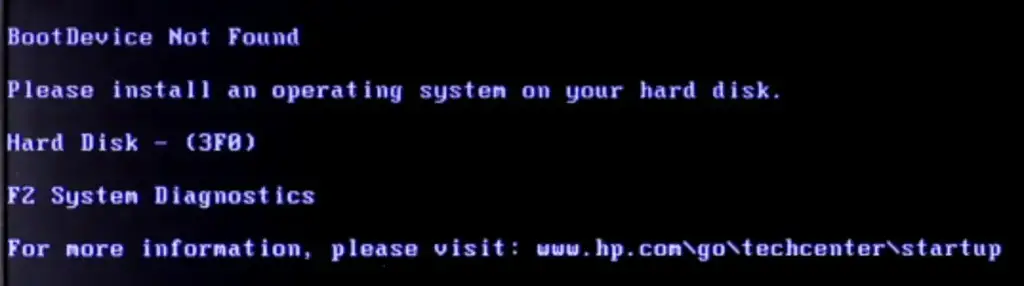
Bevor wir uns mit den Lösungen befassen, werfen wir einen Blick auf einige häufige Ursachen von 3F0-Fehlern:
- Beschädigte Festplatte oder beschädigte Festplattenpartition
- Falsche Startreihenfolge
- Beschädigte System- oder Startdateien
- Malware- oder Virusinfektion
- Verbindungsproblem der Festplatte
- beschädigter Bootsektor
4 Lösungen für Boot-Gerät nicht gefunden (Fehler 3F0)
1 . Führen Sie einen Hard-Reset auf Ihrem PC durch
Ein Hard- oder Force-Reset Ihres PCs löscht den aktuellen Speicher.
Alle Informationen, die im Speicher des Computers gespeichert sind.Dadurch wird das System gezwungen, alle Fehler zu löschen und alle Verbindungen neu herzustellen.
Hier sind die Schritte zum Zurücksetzen Ihres PCs mit einem austauschbaren Akku:
- Fahren Sie Ihren Computer herunter.
- Trennen Sie alle externen Geräte und trennen Sie das Ladegerät.
- Entfernen Sie die Batterie.
- Halten Sie den Netzschalter 10-15 Sekunden lang gedrückt, um sicherzustellen, dass der PC vollständig entladen wird.
- Setzen Sie die Batterie wieder in die Batteriebaugruppe ein.
- Schließen Sie das Ladegerät an.
- Drücken Sie den Netzschalter und schalten Sie den Computer ein.
- Wenn Sie dazu aufgefordert werden, wählen Sie die Option „Windows normal starten“ und lassen Sie es normal starten.
- Führen Sie Windows-Update aus.
So setzen Sie einen PC mit einem nicht entfernbaren Akku zurück
Ein Schritt von:
- Fahren Sie Ihren Computer herunter.
- Trennen Sie alle externen Geräte und trennen Sie das Ladegerät.
- Halten Sie den Netzschalter 10-15 Sekunden lang gedrückt, um sicherzustellen, dass der PC vollständig entladen wird.
- Schließen Sie das Ladegerät an.
- Drücken Sie den Netzschalter und schalten Sie den Computer ein.
- Wenn Sie dazu aufgefordert werden, wählen Sie die Option „Windows normal starten“ und lassen Sie es normal starten.
- Führen Sie Windows-Update aus.
2. Setzen Sie Ihre Festplatte zurück
Unter bestimmten Umständen, Kann aufgrund einer losen Verbindung zur Festplatte auftretenFehler „Startgerät nicht gefunden“.Sie können dieses Problem beheben, indem Sie Ihre Festplatte mit den folgenden Schritten zurücksetzen:
-
- Drücken Sie den Netzschalter 10-15 Sekunden lang, um Ihren Computer vollständig herunterzufahren.
- Trennen Sie das Ladegerät und alle anderen angeschlossenen externen Geräte.
- Trennen Sie nun Ihre Festplatte, warten Sie 15 Sekunden und schließen Sie sie dann wieder an.
- Bauen Sie den Computer wieder zusammen.
- Starten Sie den Computer normal.
3. Setzen Sie die BIOS-Standardeinstellungen zurück
Manchmal können Fehler auftreten, weil Ihr PC falsch eingerichtet ist, um von einem nicht bootfähigen Datenträger oder Gerät zu booten.Um diese Möglichkeit auszuschließen, müssen Sie die BIOS-Einstellungen erneut überprüfen.
Hier sind die Schritte zum Zurücksetzen der PC-BIOS-Einstellungen:
-
- Drücken Sie den Netzschalter 10-15 Sekunden lang, um Ihren Computer vollständig herunterzufahren.
- Drücken Sie den Netzschalter, um den PC einzuschalten.dann wiederholt drückenF10-Taste, bis Sie das BIOS-Setup-Menü aufrufen.(Hinweis: Auf einigen Systemen müssen Sie möglicherweise eine andere Taste drücken, um das BIOS aufzurufen. Die rechte Taste ist immer auf dem Bildschirm, wenn der Computer eingeschaltet ist.)
- Nachdem Sie das BIOS aufgerufen haben, drücken SieF9Auf Standard-BIOS-Einstellungen zurücksetzen.
- Drücken SieF10Speichern und Menü verlassen.
- 選擇Ja, und drücken Sie dann die Eingabetaste, wenn Sie gefragt werden: "Exit Saving Changes?"
- Starten Sie Ihren Computer wie angewiesen neu.
4. Suchen Sie nach fehlerhaften Sektoren auf der Festplatte
Fehlerhafte Sektoren auf Festplatten sind Cluster von ausgefallenem Speicher, die sich im Laufe der Zeit aufgrund physischer Beschädigung bilden.Schlechte Sektoren können das System behindern, indem sie nicht auf Lese-/Schreibanforderungen reagieren.Das Beheben dieses Problems ist ein mehrstufiger Prozess, bei dem Sie den Sektor erkennen und reparieren müssen.Dies kann ein komplizierter und langwieriger Prozess sein.Daher müssen Sie einen Datenwiederherstellungsexperten ernennen, um den Fehler zu beheben.









